Dieser wikiHow zeigt Ihnen, wie Sie ein Hörbuch von Audible auf iPhone oder iPad kaufen können. Audible ist eine App, die auf Hörbücher spezialisiert ist. Derzeit können Sie mit der Audible-App für iPhone und iPad keine Bücher kaufen, aber Sie können Audible-Bücher über einen Webbrowser erwerben.
Methode eins von zwei:
Auf dem iPhone
-
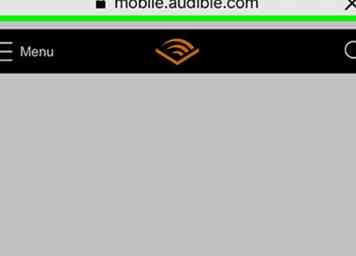 1 Gehen Sie zu https://www.audible.com/ in einem Webbrowser. Der Safari-Webbrowser ist die App mit einem blauen Symbol, das einem Kompass ähnelt.
1 Gehen Sie zu https://www.audible.com/ in einem Webbrowser. Der Safari-Webbrowser ist die App mit einem blauen Symbol, das einem Kompass ähnelt. -
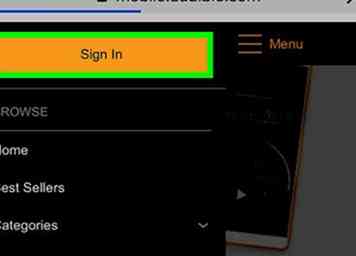 2 Zapfhahn ☰ und tippe auf Anmelden. Tippen Sie auf das dreizeilige Symbol in der oberen linken Ecke und dann auf die orange Schaltfläche "Anmelden" oben.
2 Zapfhahn ☰ und tippe auf Anmelden. Tippen Sie auf das dreizeilige Symbol in der oberen linken Ecke und dann auf die orange Schaltfläche "Anmelden" oben. -
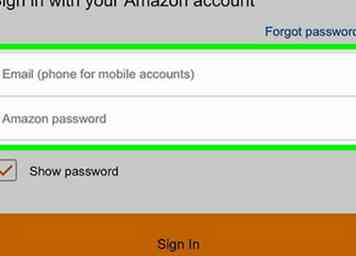 3 Melde dich mit deiner E-Mail-Adresse und deinem Passwort an. Melden Sie sich mit der E-Mail-Adresse und dem Passwort Ihres Amazon-Kontos an.
3 Melde dich mit deiner E-Mail-Adresse und deinem Passwort an. Melden Sie sich mit der E-Mail-Adresse und dem Passwort Ihres Amazon-Kontos an. - Wenn Ihr Audible-Konto nicht an ein Amazon-Konto gebunden ist, tippen Sie auf "Mit einem Benutzernamen anmelden", um sich mit Ihrem Audible-Nutzernamen anzumelden.
- Wenn Sie kein Amazon- oder Audible-Konto haben, tippen Sie auf "Create your Amazon Account" und folgen Sie den Anweisungen.
-
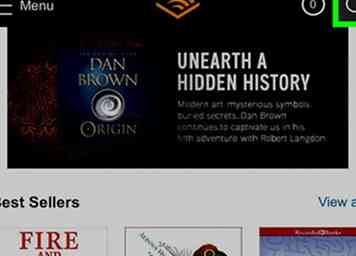 4 Zapfhahn
4 Zapfhahn  . Es ist das Lupensymbol oben rechts auf der Seite. Eine Suchleiste wird von oben nach unten eingeblendet. Oder, wenn Sie nicht wissen, nach was Sie suchen, können Sie Bücher nach Kategorie durchsuchen:
. Es ist das Lupensymbol oben rechts auf der Seite. Eine Suchleiste wird von oben nach unten eingeblendet. Oder, wenn Sie nicht wissen, nach was Sie suchen, können Sie Bücher nach Kategorie durchsuchen: - Zapfhahn ☰.
- Zapfhahn Kategorien.
- Tippen Sie auf eine Kategorie.
-
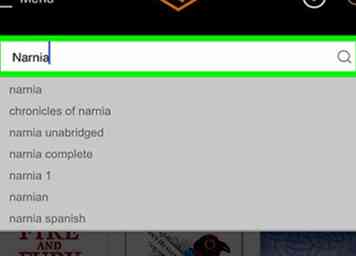 5 Geben Sie Suchbegriffe in die Suchleiste ein. Tippen Sie auf die Suchleiste mit der Überschrift "Nach einem guten Buch suchen" und geben Sie den Titel, Autor oder Erzähler eines Buchs ein und tippen Sie anschließend auf die Schaltfläche "Zurück".
5 Geben Sie Suchbegriffe in die Suchleiste ein. Tippen Sie auf die Suchleiste mit der Überschrift "Nach einem guten Buch suchen" und geben Sie den Titel, Autor oder Erzähler eines Buchs ein und tippen Sie anschließend auf die Schaltfläche "Zurück". -
 6 Tippen Sie in den Suchergebnissen auf ein Buch. Tippen Sie auf das Titelbild oder den Titel eines Hörbuchs, das Sie kaufen möchten.
6 Tippen Sie in den Suchergebnissen auf ein Buch. Tippen Sie auf das Titelbild oder den Titel eines Hörbuchs, das Sie kaufen möchten. -
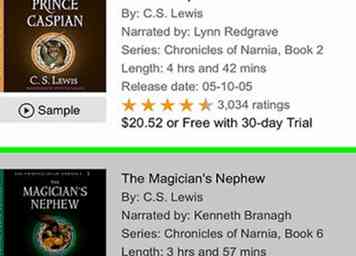 7 Zapfhahn Kaufen Sie jetzt für $ XX.XX. Es befindet sich unterhalb des Abschnitts "Publisher's Summary". $ XX.XX wird der Preis des Buches sein. Die Preise variieren je nach Buch.
7 Zapfhahn Kaufen Sie jetzt für $ XX.XX. Es befindet sich unterhalb des Abschnitts "Publisher's Summary". $ XX.XX wird der Preis des Buches sein. Die Preise variieren je nach Buch. - Wenn Sie auf Ihrem Konto Audible Credits haben, sehen Sie möglicherweise auch die Option "Jetzt mit 1 Credit kaufen".
-
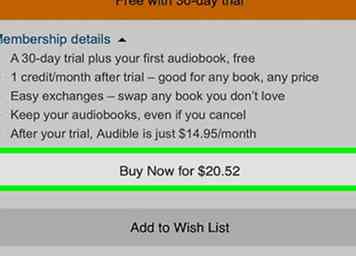 8 Zapfhahn Bestätige den Kauf. Audible wird nun Ihren Einkauf bearbeiten.
8 Zapfhahn Bestätige den Kauf. Audible wird nun Ihren Einkauf bearbeiten. -
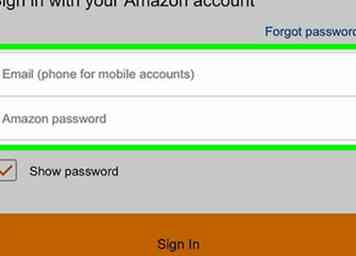 9 Melden Sie sich erneut an, um Ihren Kauf zu bestätigen. Melden Sie sich mit der E-Mail-Adresse und dem Passwort Ihres Amazon-Kontos an, um den Kauf zu bestätigen.
9 Melden Sie sich erneut an, um Ihren Kauf zu bestätigen. Melden Sie sich mit der E-Mail-Adresse und dem Passwort Ihres Amazon-Kontos an, um den Kauf zu bestätigen. - Wenn Ihr Audible-Konto nicht an ein Amazon-Konto gebunden ist, tippen Sie auf "Mit einem Benutzernamen anmelden", um sich mit Ihrem Audible-Nutzernamen anzumelden.
-
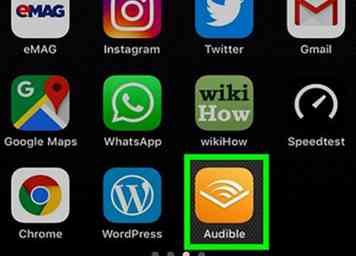 10 Öffne die Audible-App auf deinem iPhone. Es ist die App mit dem orangefarbenen Symbol mit einem Bild, das einer Buchöffnung ähnelt.
10 Öffne die Audible-App auf deinem iPhone. Es ist die App mit dem orangefarbenen Symbol mit einem Bild, das einer Buchöffnung ähnelt. - Laden Sie Audible aus dem App Store herunter und melden Sie sich in Audible an, wenn Sie dies noch nicht getan haben.
-
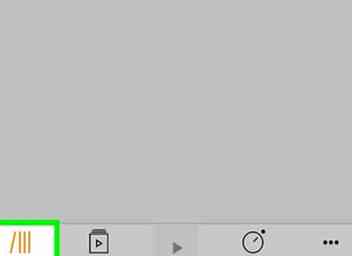 11 Tippen Sie auf die Meine Bibliothek Tab. Es ist die Registerkarte, die vier Balken hat und Bücher in einem Bücherregal ähnelt.
11 Tippen Sie auf die Meine Bibliothek Tab. Es ist die Registerkarte, die vier Balken hat und Bücher in einem Bücherregal ähnelt. -
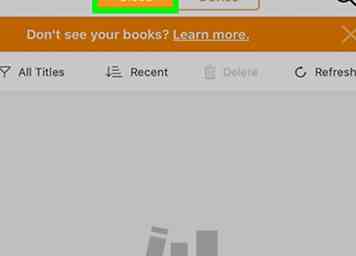 12 Tippen Sie auf die Wolke Tab. Es befindet sich oben auf dem Bildschirm.
12 Tippen Sie auf die Wolke Tab. Es befindet sich oben auf dem Bildschirm. -
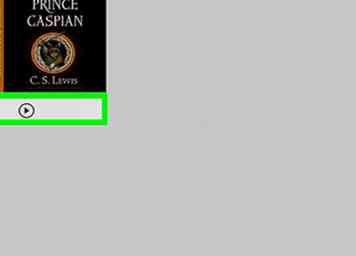 13 Tippen Sie auf das Buch. Tippen Sie oben auf der Seite auf den Titel des Buches oder Buches. Dies beginnt mit dem Herunterladen der Audiobook die Audible App.
13 Tippen Sie auf das Buch. Tippen Sie oben auf der Seite auf den Titel des Buches oder Buches. Dies beginnt mit dem Herunterladen der Audiobook die Audible App. -
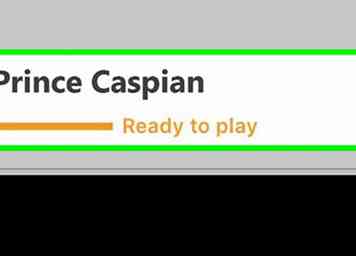 14 Zapfhahn Fertig zu spielen um das Buch zu spielen. Es ist die orange Option direkt unter dem Download-Fortschritt. Auf diese Weise können Sie mit dem Hörbuch beginnen, bevor Sie mit dem Herunterladen fertig sind.
14 Zapfhahn Fertig zu spielen um das Buch zu spielen. Es ist die orange Option direkt unter dem Download-Fortschritt. Auf diese Weise können Sie mit dem Hörbuch beginnen, bevor Sie mit dem Herunterladen fertig sind.
Methode zwei von zwei:
Auf dem iPad
-
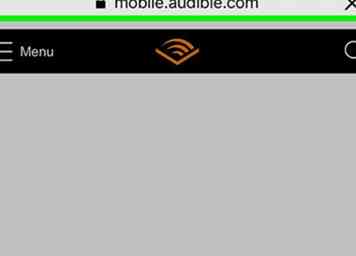 1 Gehen Sie zu https://www.audible.com/ in einem Webbrowser. Der Safari-Webbrowser ist die App mit einem blauen Symbol, das einem Kompass ähnelt.
1 Gehen Sie zu https://www.audible.com/ in einem Webbrowser. Der Safari-Webbrowser ist die App mit einem blauen Symbol, das einem Kompass ähnelt. -
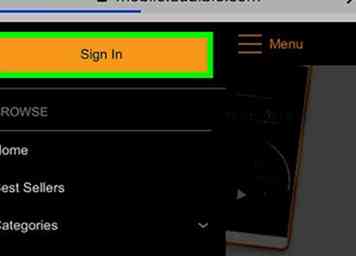 2 Zapfhahn Anmelden. Es ist in der oberen rechten Ecke.
2 Zapfhahn Anmelden. Es ist in der oberen rechten Ecke. -
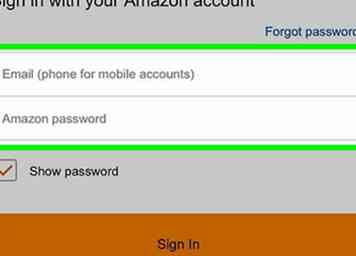 3 Melden Sie sich mit der E-Mail-Adresse und dem Passwort an. Melden Sie sich mit der E-Mail-Adresse und dem Passwort Ihres Amazon-Kontos an.
3 Melden Sie sich mit der E-Mail-Adresse und dem Passwort an. Melden Sie sich mit der E-Mail-Adresse und dem Passwort Ihres Amazon-Kontos an. - Wenn Ihr Audible-Konto nicht mit einem Amazon-Konto verknüpft ist, tippen Sie auf "Mit einem Benutzernamen anmelden" und melden Sie sich mit dem Benutzernamen und dem Passwort an, die mit Ihrem Audible-Konto verknüpft sind.
- Wenn Sie kein Amazon- oder Audible-Konto haben, tippen Sie auf "Create your Amazon Account".
-
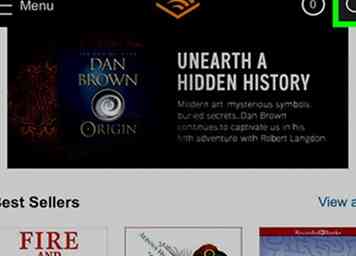 4 Geben Sie Suchbegriffe in die Suchleiste ein. Tippen Sie in der oberen rechten Ecke auf die Suchleiste mit der Aufschrift "Nach einem großen Buch suchen" und geben Sie den Buchtitel, Autor oder Erzähler ein und drücken Sie dann die Taste "Zurück".
4 Geben Sie Suchbegriffe in die Suchleiste ein. Tippen Sie in der oberen rechten Ecke auf die Suchleiste mit der Aufschrift "Nach einem großen Buch suchen" und geben Sie den Buchtitel, Autor oder Erzähler ein und drücken Sie dann die Taste "Zurück". - Sie können Bücher auch nach Kategorien durchsuchen, indem Sie auf die Schaltfläche "Durchsuchen" tippen und dann auf eine Kategorie tippen.
-
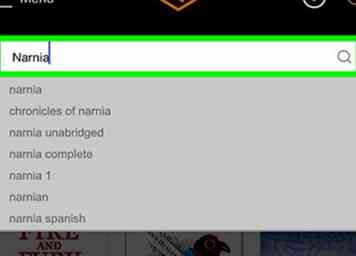 5 Tippen Sie auf den Titel eines Buchs, das Sie kaufen möchten.
5 Tippen Sie auf den Titel eines Buchs, das Sie kaufen möchten. -
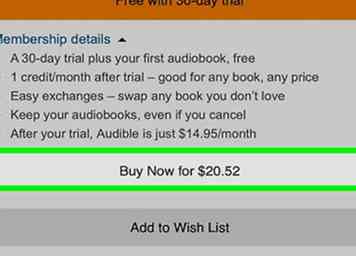 6 Zapfhahn Kaufen Sie für $ XX.XX. Es ist in der Spalte rechts. $ XX.XX wird der Preis des Buches sein. Die Preise variieren je nach Buch.
6 Zapfhahn Kaufen Sie für $ XX.XX. Es ist in der Spalte rechts. $ XX.XX wird der Preis des Buches sein. Die Preise variieren je nach Buch. - Wenn Sie Mitglied sind, tippen Sie auf die orangefarbene Leiste mit dem Mitgliedspreis.
- Sie können mehr als ein Buch gleichzeitig auf dem iPad kaufen.
- Zapfhahn in den Warenkorb legen neben all den Büchern, die du kaufen möchtest.
- Tippen Sie nach dem Einkauf auf das Einkaufswagensymbol in der oberen rechten Ecke.
- Tippe auf "Nächster Schritt".
- Tippe auf "Kauf abschließen", um alle deine Bücher gleichzeitig zu kaufen.
-
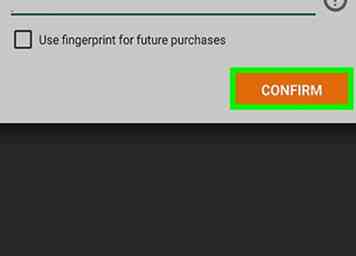 7 Zapfhahn Bestätige den Kauf. Audible wird nun Ihren Einkauf bearbeiten.
7 Zapfhahn Bestätige den Kauf. Audible wird nun Ihren Einkauf bearbeiten. -
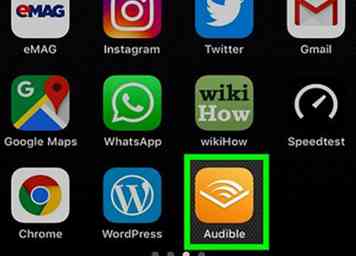 8 Öffnen Sie die Audible-App. Es ist die App mit dem orangefarbenen Symbol mit einem Bild, das einer Buchöffnung ähnelt.
8 Öffnen Sie die Audible-App. Es ist die App mit dem orangefarbenen Symbol mit einem Bild, das einer Buchöffnung ähnelt. - Laden Sie die Audible-App aus dem App Store herunter und installieren Sie sie
 und melde dich mit deinem Audible-Konto an.
und melde dich mit deinem Audible-Konto an.
- Laden Sie die Audible-App aus dem App Store herunter und installieren Sie sie
-
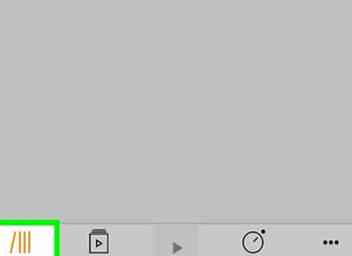 9 Tippen Sie auf die Meine Bibliothek Tab. Es ist die Registerkarte, die vier Balken hat, die Bücher in einem Bücherregal ähneln.
9 Tippen Sie auf die Meine Bibliothek Tab. Es ist die Registerkarte, die vier Balken hat, die Bücher in einem Bücherregal ähneln. -
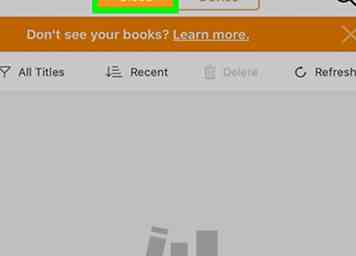 10 Tippen Sie auf die Wolke Tab. Es befindet sich oben auf dem Bildschirm.
10 Tippen Sie auf die Wolke Tab. Es befindet sich oben auf dem Bildschirm. -
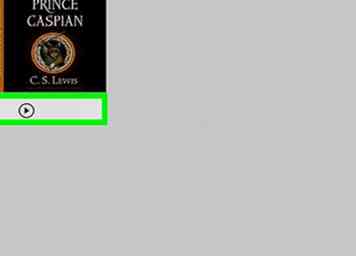 11 Tippen Sie auf das Buch. Tippen Sie oben auf der Seite auf den Titel des Buches oder Buches. Dies beginnt mit dem Herunterladen der Audiobook die Audible App.
11 Tippen Sie auf das Buch. Tippen Sie oben auf der Seite auf den Titel des Buches oder Buches. Dies beginnt mit dem Herunterladen der Audiobook die Audible App. -
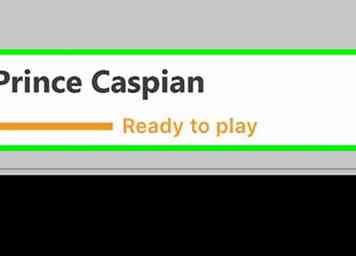 12 Zapfhahn Fertig zu spielen um das Buch zu spielen. Es ist die orange Option direkt unter dem Download-Fortschritt. Auf diese Weise können Sie mit dem Hörbuch beginnen, bevor Sie mit dem Herunterladen fertig sind.
12 Zapfhahn Fertig zu spielen um das Buch zu spielen. Es ist die orange Option direkt unter dem Download-Fortschritt. Auf diese Weise können Sie mit dem Hörbuch beginnen, bevor Sie mit dem Herunterladen fertig sind.
Facebook
Twitter
Google+
 Minotauromaquia
Minotauromaquia
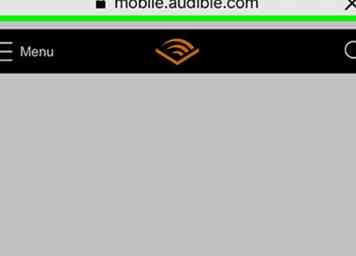 1 Gehen Sie zu https://www.audible.com/ in einem Webbrowser. Der Safari-Webbrowser ist die App mit einem blauen Symbol, das einem Kompass ähnelt.
1 Gehen Sie zu https://www.audible.com/ in einem Webbrowser. Der Safari-Webbrowser ist die App mit einem blauen Symbol, das einem Kompass ähnelt. 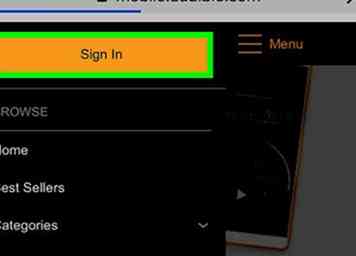 2 Zapfhahn
2 Zapfhahn 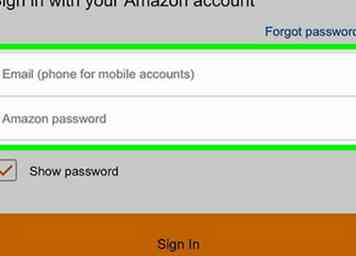 3 Melde dich mit deiner E-Mail-Adresse und deinem Passwort an. Melden Sie sich mit der E-Mail-Adresse und dem Passwort Ihres Amazon-Kontos an.
3 Melde dich mit deiner E-Mail-Adresse und deinem Passwort an. Melden Sie sich mit der E-Mail-Adresse und dem Passwort Ihres Amazon-Kontos an. 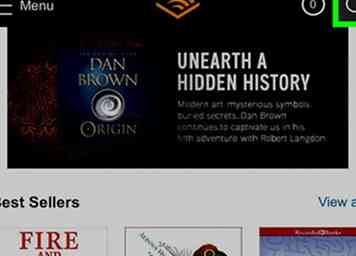 4 Zapfhahn
4 Zapfhahn  . Es ist das Lupensymbol oben rechts auf der Seite. Eine Suchleiste wird von oben nach unten eingeblendet. Oder, wenn Sie nicht wissen, nach was Sie suchen, können Sie Bücher nach Kategorie durchsuchen:
. Es ist das Lupensymbol oben rechts auf der Seite. Eine Suchleiste wird von oben nach unten eingeblendet. Oder, wenn Sie nicht wissen, nach was Sie suchen, können Sie Bücher nach Kategorie durchsuchen: 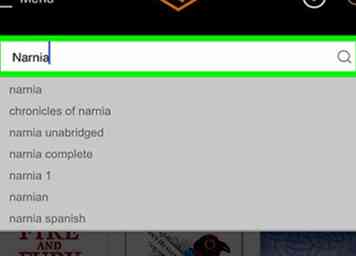 5 Geben Sie Suchbegriffe in die Suchleiste ein. Tippen Sie auf die Suchleiste mit der Überschrift "Nach einem guten Buch suchen" und geben Sie den Titel, Autor oder Erzähler eines Buchs ein und tippen Sie anschließend auf die Schaltfläche "Zurück".
5 Geben Sie Suchbegriffe in die Suchleiste ein. Tippen Sie auf die Suchleiste mit der Überschrift "Nach einem guten Buch suchen" und geben Sie den Titel, Autor oder Erzähler eines Buchs ein und tippen Sie anschließend auf die Schaltfläche "Zurück".  6 Tippen Sie in den Suchergebnissen auf ein Buch. Tippen Sie auf das Titelbild oder den Titel eines Hörbuchs, das Sie kaufen möchten.
6 Tippen Sie in den Suchergebnissen auf ein Buch. Tippen Sie auf das Titelbild oder den Titel eines Hörbuchs, das Sie kaufen möchten. 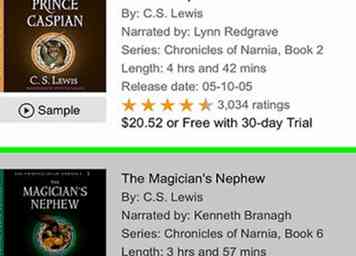 7 Zapfhahn
7 Zapfhahn 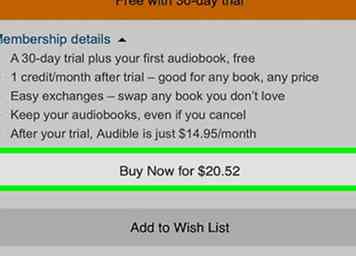 8 Zapfhahn
8 Zapfhahn 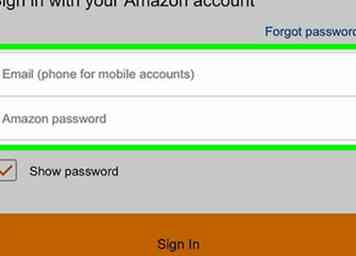 9 Melden Sie sich erneut an, um Ihren Kauf zu bestätigen. Melden Sie sich mit der E-Mail-Adresse und dem Passwort Ihres Amazon-Kontos an, um den Kauf zu bestätigen.
9 Melden Sie sich erneut an, um Ihren Kauf zu bestätigen. Melden Sie sich mit der E-Mail-Adresse und dem Passwort Ihres Amazon-Kontos an, um den Kauf zu bestätigen. 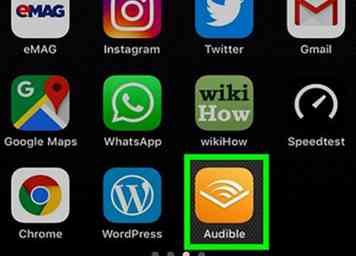 10 Öffne die Audible-App auf deinem iPhone. Es ist die App mit dem orangefarbenen Symbol mit einem Bild, das einer Buchöffnung ähnelt.
10 Öffne die Audible-App auf deinem iPhone. Es ist die App mit dem orangefarbenen Symbol mit einem Bild, das einer Buchöffnung ähnelt. 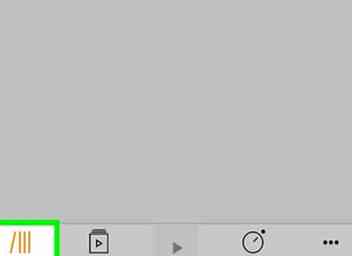 11 Tippen Sie auf die
11 Tippen Sie auf die 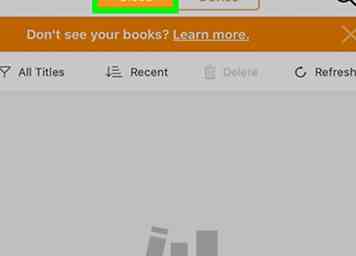 12 Tippen Sie auf die
12 Tippen Sie auf die 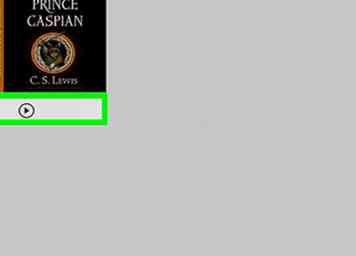 13 Tippen Sie auf das Buch. Tippen Sie oben auf der Seite auf den Titel des Buches oder Buches. Dies beginnt mit dem Herunterladen der Audiobook die Audible App.
13 Tippen Sie auf das Buch. Tippen Sie oben auf der Seite auf den Titel des Buches oder Buches. Dies beginnt mit dem Herunterladen der Audiobook die Audible App. 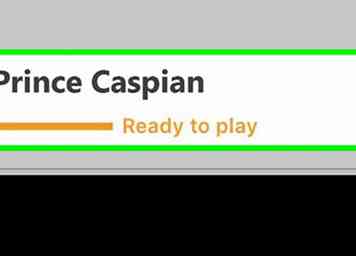 14 Zapfhahn
14 Zapfhahn 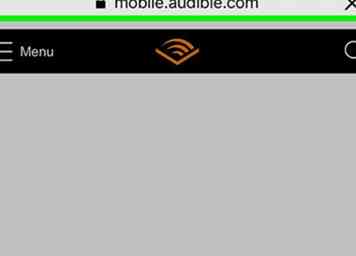 1 Gehen Sie zu https://www.audible.com/ in einem Webbrowser. Der Safari-Webbrowser ist die App mit einem blauen Symbol, das einem Kompass ähnelt.
1 Gehen Sie zu https://www.audible.com/ in einem Webbrowser. Der Safari-Webbrowser ist die App mit einem blauen Symbol, das einem Kompass ähnelt. 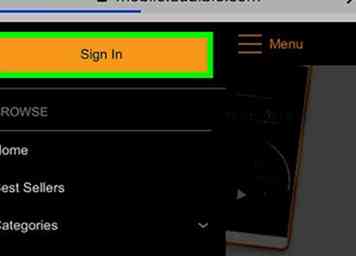 2 Zapfhahn
2 Zapfhahn 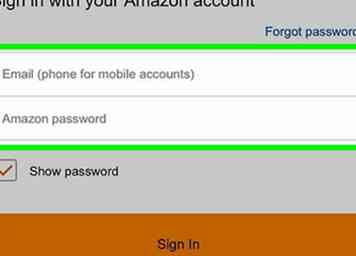 3 Melden Sie sich mit der E-Mail-Adresse und dem Passwort an. Melden Sie sich mit der E-Mail-Adresse und dem Passwort Ihres Amazon-Kontos an.
3 Melden Sie sich mit der E-Mail-Adresse und dem Passwort an. Melden Sie sich mit der E-Mail-Adresse und dem Passwort Ihres Amazon-Kontos an. 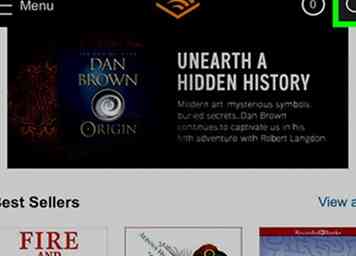 4 Geben Sie Suchbegriffe in die Suchleiste ein. Tippen Sie in der oberen rechten Ecke auf die Suchleiste mit der Aufschrift "Nach einem großen Buch suchen" und geben Sie den Buchtitel, Autor oder Erzähler ein und drücken Sie dann die Taste "Zurück".
4 Geben Sie Suchbegriffe in die Suchleiste ein. Tippen Sie in der oberen rechten Ecke auf die Suchleiste mit der Aufschrift "Nach einem großen Buch suchen" und geben Sie den Buchtitel, Autor oder Erzähler ein und drücken Sie dann die Taste "Zurück". 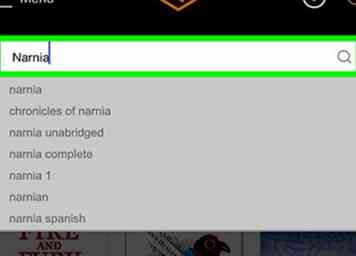 5 Tippen Sie auf den Titel eines Buchs, das Sie kaufen möchten.
5 Tippen Sie auf den Titel eines Buchs, das Sie kaufen möchten. 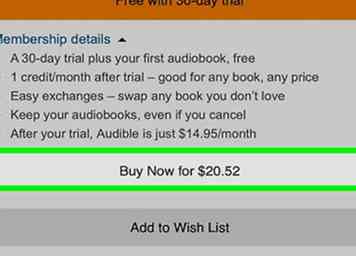 6 Zapfhahn
6 Zapfhahn 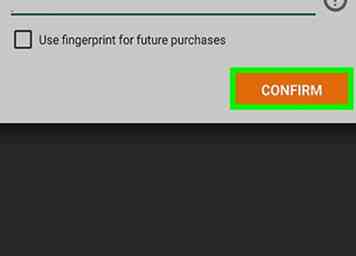 7 Zapfhahn
7 Zapfhahn 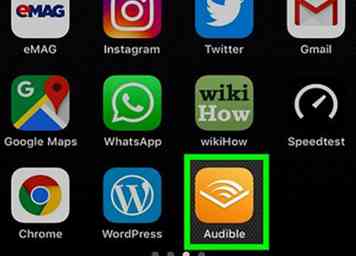 8 Öffnen Sie die Audible-App. Es ist die App mit dem orangefarbenen Symbol mit einem Bild, das einer Buchöffnung ähnelt.
8 Öffnen Sie die Audible-App. Es ist die App mit dem orangefarbenen Symbol mit einem Bild, das einer Buchöffnung ähnelt.  und melde dich mit deinem Audible-Konto an.
und melde dich mit deinem Audible-Konto an.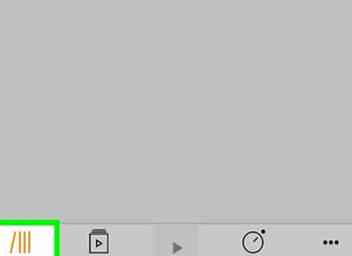 9 Tippen Sie auf die
9 Tippen Sie auf die 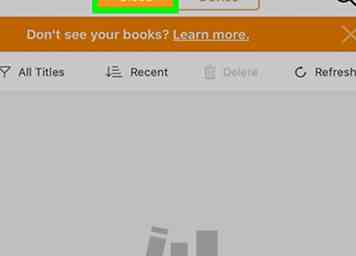 10 Tippen Sie auf die
10 Tippen Sie auf die 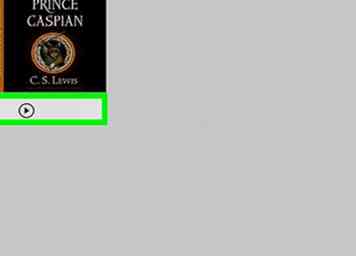 11 Tippen Sie auf das Buch. Tippen Sie oben auf der Seite auf den Titel des Buches oder Buches. Dies beginnt mit dem Herunterladen der Audiobook die Audible App.
11 Tippen Sie auf das Buch. Tippen Sie oben auf der Seite auf den Titel des Buches oder Buches. Dies beginnt mit dem Herunterladen der Audiobook die Audible App. 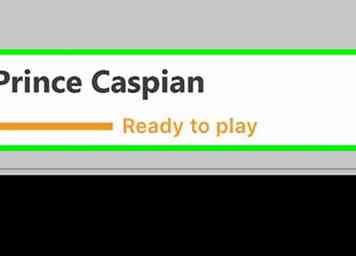 12 Zapfhahn
12 Zapfhahn